著Selena Komez11月に更新された21、2016
アップルの真新しいiOS 10ベータ1ソフトウェアはすぐにダウンロードしてインストールすることができます、そしてそれはiPhone、iPadとiPod touchのユーザがソーシャルメディアに夢中になっているというエキサイティングな新機能と洗練でいっぱいです。 それで、今、それらすべての新機能について話すことをやめて、それらを試してみる時間です。あなたはすでにiOS 10ベータ版をインストールすることができます、そしてパブリックベータ版は来月秋の前に来るでしょうiPhone

iOS 10の最もホットな機能は、1のベータ版に隠れているところで発見されました。最初のiOS 10ベータ版をダウンロードしましたか? iOSユーザーの多くは、その魅力的な機能のために新しいバージョンのiOS 10に興味を持っていました。しかし、それらの大多数はiOSアップグレードタスクを完了するための技術的スキルの欠如のため彼らのステップを止めます。
このガイドでは、私たちはあなたを導きます iPhone / iPadをiOS 9.3.2からiOS 10 Betaに安全にアップグレード 詳細な手順で想像を超えてできるだけ簡単に。以下の文章を読み続け、自分でアップデート作業を完了してから、iOS 10デバイスでの楽しい旅を楽しんでください。
この方法では、ベータ版ファームウェアへのOTAアップデートを開始する、検証済みのApple Configuration Profileのインストールが必要になります。ベータビルドをインストールする前に、始める前にデバイスをiCloudまたはiTunesにバックアップしてください。 私はこれを十分に強調することはできません。 問題が発生した場合、または後で新しい復元を実行することにした場合に備えて、必ずデータを保護してください。 また、お使いのデバイスがアップルの最新のiOS 10と互換性があるかどうかを確認することをお勧めします。
注:アップグレードプロセスによってiPhone / iPadのすべてのデータが消去される可能性があるため、更新する前にデータをバックアップすることをお勧めします。 iOS 10にアップグレードする前にiPhone / iPadを安全にバックアップ)
iPhoneおよびiPadでiOS 10 Betaをアップグレードするためのチュートリアル
ステップ1あなたのiOSデバイスで、Safariを起動し、そしてこのリンクを開く:bit.ly/1sE8gZa。
ステップ2。今すぐダウンロードボタンをタップして、デバイスにプロファイルをダウンロードします。
ステップ3。このプロファイルをどのデバイスにインストールするか尋ねられた場合は、iPhoneを選択してください。
ステップ4。次の画面で、Installを押します。プロファイルがインストールされたら、デバイスが再起動されます。
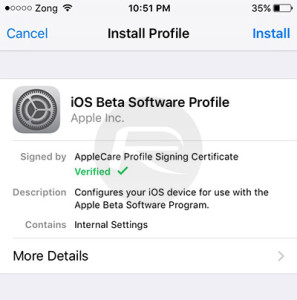
ステップ5.デバイスの再起動が完了したら、設定アプリを起動し、[一般]> [ソフトウェアアップデート]に移動すると、iOS 10 Developer BetaOTAアップデートがそこで待機しているはずです。
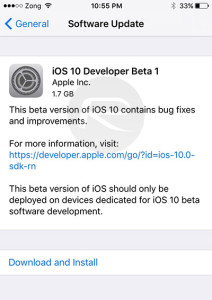
ステップ6.Hitダウンロードしてインストールします。
デバイスのアップデートが完了したら、iOS 10の最初のベータ版から再起動します。
iOS 10はAppleによる史上最大のiOSアップデートであると主張されており、最新のiOSエコシステムはユーザーと専門家の両方から高く評価されています。iPhoneiPadを最新のiOS 10ベータ版にアップグレードするのが待ちきれませんか?しかし、非常に多くの例から、多くのユーザーがiOS10のアップグレード中またはアップグレード後にiPhone / iPadが異常モードになるという悪い状況に遭遇することがわかりました。
iPhone / iPadのiOS 10に関するバグを見てみましょう。
BUG 1.iOS 10ベータバッテリーが速く死ぬ
iPhone / iPadでBUG 2.Hands-freeモードエラー
iPhone / iPad上で動作するBUG 3.iOS 10が非常に遅い
iOS 4のアップグレード後またはアップグレード中に、10.iPhoneが回復モードになります。
iOS 5アップグレードプロセス中、BUG 10.iPhoneが更新モードで止まった
ユーザーが新しいエクスペリエンスのためにiOS 9.3.2からiOS 10にデバイスを更新することを喜んでいる間、彼らの多くはエラーのようなiOS 10更新問題を報告しています、1つ以上のバグ/バグが現れ、そして彼らはそれに悩まされている幸いなことに、私のiPhoneのiOS 10でアプリクラッシュの問題を解決するのにうまくいった、試行錯誤したトリックがいくつかあります。同じ問題にぶつかった場合は、便利なトリックをチェックする必要があります。パート2この記事のうち、iOS 10をアップグレードした後でiTunesがなくてもiPhone / iPadシステムを正常に復元するための最良の方法を検討します。
理想的なツール– iOSシステム復旧 それは特にに設計されています iOS 10アップグレード後にiPhone / iPadシステムを通常の状態に復元する iTunesに依存することなく、iPhone / iPad上のiOS10のバグを修正するのに役立ちます。これは、iOSシステムのアップグレード/脱獄またはiOSデバイス上のその他の理由の後に発生する可能性のある問題を修正するための優れたシステム回復およびデータ回復ソフトウェアです(方法 iOS 10アップデート後にiPhoneを回復モードから解除する)
iOSシステムの回復を非常に信頼できるものにするいくつかの機能は、
- iOSシステムのアップグレード画面、リカバリモード、DFUモード、白いAppleロゴ、黒い画面、スタート画面でのループなどで立ち往生しているような、iOSデバイス上のさまざまなiOSシステムの問題を解決します。
失われたデータや既存のデータを含む、iOSデバイスからデータを復元します。
- iOSデバイスからデータを回復する3つの3方法:直接iOSデバイスから回復する、iTunesのバックアップから回復する、iCloudのバックアップから回復する。
- データの損失なしで。
- iOS 8、iOS 9.3、および最新のiOS 10への完全サポート。
- iPhone 7 / SE / 6S(Plus)/ 6 / 6S / 5C / 5 / 5S / 4、iPad Air、iPad Proなど、iPhone、iPad、iPod touchのすべてのモデルで使用できます。
ステップ1.Run iOSシステムの回復
コンピューターでiOSSystem Recoveryを起動します。プライマリインターフェイスウィンドウで、[その他のツール]をクリックし、[iOS System Recovery]を選択して、USBケーブルを使用してiPhone / iPadをコンピューターに接続します。デバイスはすぐに検出されます。[開始」を開始します。


ステップ2。デバイス用ファームウェアのダウンロード
デバイス上のiOSシステムを修正するには、デバイスの最新のファームウェアをダウンロードする必要があります。iOSSystemRecoveryは、ダウンロード用の最新のiOSバージョンを提供します。「ダウンロード」をクリックするだけで、ソフトウェアが最新のファームウェアを自動的にダウンロードします。


iOS 3のアップグレード後、10。デバイスシステムを通常に復元する
ダウンロードが完了すると、iOS System Recoveryはデバイス上のiOSシステムを修復し、デバイスを簡単に異常モードから復帰させます。


その後、修正プロセスが完了すると、デバイスは通常モードで再起動します。プロセス全体は非常に簡単で、10分以上かかりません。
注:あなたがに忘れたためにデバイス上のデータを失った場合 iOS 10にアップグレードする前にデバイスにデータをバックアップするこのuseguideに従うだけで iOS 10にアップデートした後にiPhone / iPad / iPodからデータを回復する.
続きを読む:
ファームウェアをiOS 10にアップグレードせずにiPhone / iPadシステムを通常の状態に復元する
iOS 10アップグレード後にiPhone / iPadのバグを修正する方法
iOS 10アップグレード後のiPhone / iPadファイルのバックアップと復元
MacでiOS 10アップデート後にiPhone / iPadで失われたファイルを復元する方法
iOS 10ベータをiOS 9.3にダウングレードした後にiPhone / iPadデータを回復する
iOS 10脱獄後にiPhone / iPadのデータを復元する方法
プロンプト: 次のことを行う必要があり ログイン あなたがコメントすることができる前に。
まだアカウントがありません。 ここをクリックしてください 登録.

コメントはまだありません 何か言って...